git & github
1.GIT으로 내 프로젝트를 관리하기

C:\★GIT_GITHUB 위치에 git-practice 폴더를 만들었다. (실제로는 내 프로젝트의 최종 폴더를 git-practice 폴더라고 보면 된다) 참고. vscode에서 폴더 선택 > 터미널 열기: 터미널이 해당 위치에 열림. 내가 git-practice 폴
2.특정 폴더, 파일은 git에게 맡기지 않기
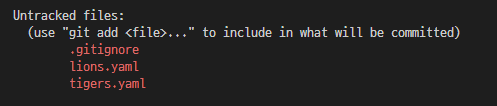
특정 폴더, 파일을 git에게 맡기지 않는 경우포함할 필요가 없는 경우: 빌드 결과물(자바의 경우 *.class), 라이브러리 등포함하지 말아야 하는 경우: 보안상 민감한 정보를 담고 있는 파일(ex. 파일에 서버의 비밀번호가 존재함)\-> 추후 github에 올릴 때
3.GIT을 사용해서 여러 버전 넘나들기(커밋 생성, Reset, Revert)

현재 상황 'git status' 입력 시 현재 상황 No commits yet: commit == 버전이라고 생각하자. untracked 파일: git의 관리에 들어간 적이 없는(git이 버전으로 관리해본 적이 없는) 파일, 해당 파일을 버전 안에 넣은 적이 없다는
4.branch 생성, 합치기(merge, rebase), conflict해결
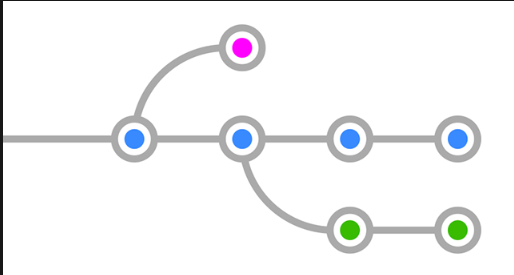
git으로 프로젝트를 관리하면, 기본적으로 main(과거에는 master)이라는 하나의 브랜치에서 커밋들이 생성된다.새로운 branch 생성하기EX. add-coach라는 이름의 브랜치 만들기기존에는 *.yaml에 team, manager, members만 존재했다.
5.GitHub repository 생성, clone, push/pull, conflict 해결
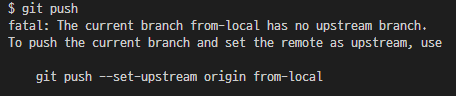
GitHub(≒ GitLab, Bitbucket) 코드 공유 및 협업 서비스 git으로 관리되는 프로젝트를 온라인 공간에 공유해서 프로젝트 구성원들이 함께 소프트웨어를 만들어갈 수 있도록 도와주는 서비스 모든 업로드, 다운로드를 커밋 단위로 주고받는다. 내가 작업한 커
6.Git의 강점, 3가지 공간
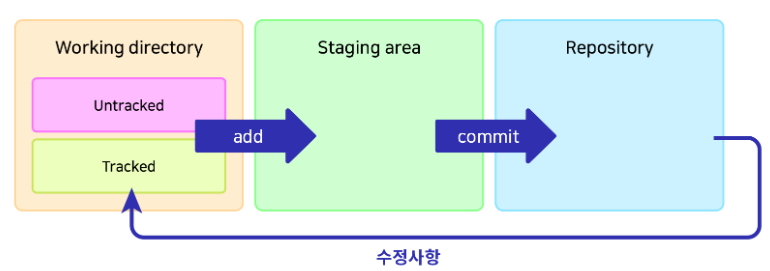
snapshot 방식(≠ delta 방식)을 사용delta 방식: 원경 파일에 수정이 생길 때, 변경점들이 저장된다. 버전1에는 원본 파일이 저장되고, 나머지 버전에는 변경 사항들이 저장되는 것이다.snapshot 방식: 각 버전에는 파일의 최종본이 존재한다.delta
7.HEAD 개념, checkout 통해서 버전 넘나들기
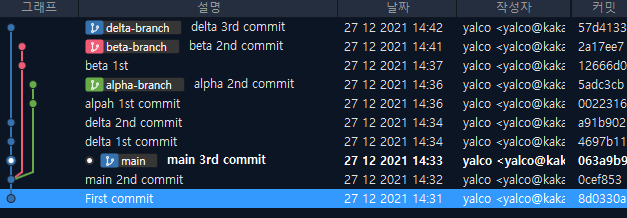
git의 HEAD특정 브랜치의 가장 최신 커밋switch 명령어를 통해 브랜치를 변경할 때마다 각 브랜치의 HEAD에 위치하게 된다.아래와 같은 커밋 히스토리가 존재한다고 하자.각 말풍선이 가리키는 것은 특정 branch의 HEAD이다. 파란색 말풍선이 가리키는 커밋은
8.커밋 메시지, hunk 별로 스테이징, stash, 커밋 수정
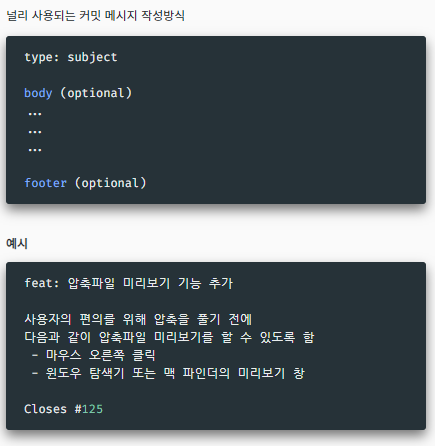
어떤 작업이 이뤄졌는지 누가 보더라도 알 수 있어야 한다(미래의 나도 이 커밋에서 무엇을 했는지 알 수 있어야겠지^^).한 단위의 작업은 하나의 커밋에 담긴다. 한 단위의 작업을 두 커밋에 담거나, 서로 관련 없는 두 작업을 하나의 커밋에 담으면 안 된다.커밋 메시지
9.git의 help 문서 보기

1. 기본적인 명령어, 이에 대한 설명을 보고 싶을 때git의 모든 명령어를 보고 싶을 때참고) j로 스크롤 올리고, k로 스크롤 내리고, :q로 닫으면 된다.명령어가 가진 옵션을 보고 싶을 때특정 명령어에 대한 설명, 옵션 등을 볼 수 있다. EX) git help
10.git의 각종 설정
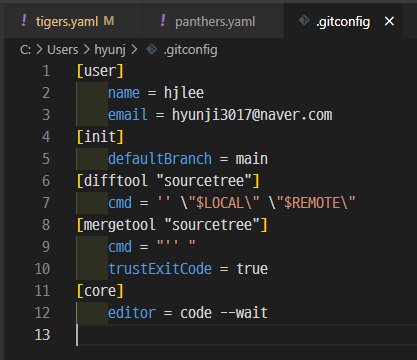
git의 설정global 설정: config를 '--global'과 함께 지정한다.local 설정: '--global' 없이 config를 지정한다.특정 프로젝트에서만 이름, 이메일을 다르게 하고 싶을 때1. 현재 프로젝트에 적용된 설정 확인하기 (global, loc